Geschäftsbrief Vorlagen als Word-Formular mit Tabstopps
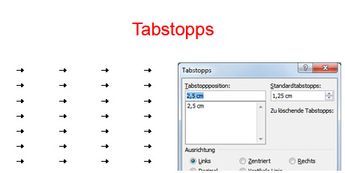
Für die Positionierung der Bereiche eines Geschäftsbriefs können auch Tabstopps verwendet werden. Dabei werden an bestimmten Stellen horizontale Sprungmarken gesetzt. Es gibt keine umschließenden Elemente, wie z.B. bei Tabellen oder Positionsrahmen. Die Höhen der einzelnen Bereiche können daher nicht über das umschließende Element eingestellt werden, sondern ergeben sich durch die Zeilenhöhen der Texte sowie den Abständen vor und nach den Absätzen, die über die Absatzformatierung eingestellt werden können. Briefe, die mit Tabstopps erstellt werden, funktionieren auch seitenübergreifend. Wenn der Text für das Anschreiben zu lang ist, wird er automatisch auf der nächsten Seite fortgeführt.
Die folgenden Vorlagen sind alle als Word-Formulare mit Tabstopps erstellt worden und können für Übungszwecke verwendet werden. Die Vorlagen sind mit Inhaltssteuerelementen und mit Formularfeld-Steuerelementen erstellt worden. Alle Dokumente sind ohne Dokumentenschutz. Das ist insofern wichtig, da Formulare mit Formularfeld-Steuerelementen im ungeschützten Modus nicht ausgefüllt werden können. Hierfür muss zuerst der Dokumentenschutz eingeschaltet werden. Ein Kennwort ist nicht zwingend notwendig. Der Schutz kann auch mit einem leeren Kennwort erfolgen. Unterschieden werden die Vorlagen außerdem zwischen Typ A und Typ B sowie zwischen Versionen mit Bezugszeichen-/Kommunikationszeile und Informationsblock. Es gibt auch verschiedene Varianten des Anschriftfelds, das mit, ohne und integrierter Absenderzone gestaltet werden kann.
Vorlagen mit Inhaltssteuerelementen
Formulare, die mit Inhaltssteuerelementen erstellt wurden, können nur mit einer Word-Version ab 2007 ausgefüllt werden. Daher sind die folgenden Vorlagen im Format .docx. Ein Dokumentenschutz ist dafür nicht notwendig und die Formularfelder können auch im ungeschützten Modus ausgefüllt werden.
Vorlagen mit Bezugszeichenzeile
Geschäftsbrief Typ A, mit Bezugszeichenzeile und Absenderzone
Geschäftsbrief Typ A, mit Bezugszeichenzeile und integrierter Absenderzone
Geschäftsbrief Typ A, mit Bezugszeichenzeile, ohne Absenderzone
Geschäftsbrief Typ B, mit Bezugszeichenzeile und Absenderzone
Geschäftsbrief Typ B, mit Bezugszeichenzeile und integrierter Absenderzone
Geschäftsbrief Typ B, mit Bezugszeichenzeile, ohne Absenderzone
Vorlagen mit Informationsblock
Geschäftsbrief Typ A, mit Informationsblock und Absenderzone
Geschäftsbrief Typ A, mit Informationsblock und integrierter Absenderzone
Geschäftsbrief Typ A, mit Informationsblock, ohne Absenderzone
Geschäftsbrief Typ B, mit Informationsblock und Absenderzone
Geschäftsbrief Typ B, mit Informationsblock und integrierter Absenderzone
Geschäftsbrief Typ B, mit Informationsblock, ohne Absenderzone
Vorlagen mit Formularfeld-Steuerelementen
Die folgenden Vorlagen sind alle im Format .doc und die Formularfelder können auch mit älteren Word-Versionen (97 - 2003) ausgefüllt werden. Sie können natürlich auch mit Word-Versionen ab 2007 im Kompatibilitätsmodus geöffnet und bei Bedarf im Format .docx gespeichert werden.
Vorlagen mit Bezugszeichenzeile
Geschäftsbrief Typ A, mit Bezugszeichenzeile und Absenderzone
Geschäftsbrief Typ A, mit Bezugszeichenzeile und integrierter Absenderzone
Geschäftsbrief Typ A, mit Bezugszeichenzeile, ohne Absenderzone
Geschäftsbrief Typ B, mit Bezugszeichenzeile und Absenderzone
Geschäftsbrief Typ B, mit Bezugszeichenzeile und integrierter Absenderzone
Geschäftsbrief Typ B, mit Bezugszeichenzeile, ohne Absenderzone
Vorlagen mit Informationsblock
Geschäftsbrief Typ A, mit Informationsblock und Absenderzone
Geschäftsbrief Typ A, mit Informationsblock und integrierter Absenderzone
Geschäftsbrief Typ A, mit Informationsblock, ohne Absenderzone
Geschäftsbrief Typ B, mit Informationsblock und Absenderzone
Geschäftsbrief Typ B, mit Informationsblock und integrierter Absenderzone
Geschäftsbrief Typ B, mit Informationsblock, ohne Absenderzone
Die TAB-Reihenfolge der Formularfelder richtet sich nach der Absatzreihenfolge. Es kann daher passieren, dass man beim Betätigen der TAB-Taste nicht nur nach unten springt, sondern auch seitwärts. In der Gliederungsansicht ist die Struktur des Dokuments sowie die Reihenfolge der Absätze gut erkennbar.